- Steam kļūda Trūkst failu privilēģiju var parādīties, kad jums nav pilnas atļaujas palaist Tvaiks.
- Kad rodas šis kļūdas ziņojums, noteikti pārbaudiet spēles integritāti.
- Lai labotu Trūkst failu privilēģiju jautājums Steam, pabeidziet uzdevumu, kas saistīts ar jūsu grafikas karte.
- Ja pēc Steam atjaunināšanas Trūkst failu privilēģiju parādās kļūda, palaidiet to ar administratora tiesībām.

Šī programmatūra novērsīs izplatītākās datora kļūdas, pasargās jūs no failu zaudēšanas, ļaunprātīgas programmatūras, aparatūras kļūmes un optimizēs datoru maksimālai veiktspējai. Labojiet datora problēmas un noņemiet vīrusus tūlīt ar trim vienkāršām darbībām
- Lejupielādējiet Restoro datoru labošanas rīku kas nāk ar patentēto tehnoloģiju (patents pieejams šeit).
- Klikšķis Sāciet skenēšanu lai atrastu Windows problēmas, kas varētu izraisīt datora problēmas.
- Klikšķis Labot visu lai novērstu problēmas, kas ietekmē datora drošību un veiktspēju
- Restoro ir lejupielādējis 0 lasītāji šomēnes.
Tas var būt ļoti saspringts, lai iegūtu Trūkst faila privilēģijas kļūda iekšā Tvaiks mēģinot pieņemt apdāvinātu spēli, pārsūtīt dāvanu no konta uz citu vai vienkārši mēģinot vadīt noteiktas spēles.
Kaut arī dažādu iemeslu dēļ tas tiek parādīts kļūda var ļoti atšķirties, mūsu WindowsReport komanda atrada dažus noderīgus risinājumus, kurus varat izmēģināt.
Risinājumi, par kuriem mēs runāsim šajā rakstā, sākas no vismazāk līdz visinvazīvākajiem, tāpēc mēs iesakām izmēģināt katru no tiem tādā secībā, kādā tie tiek parādīti, līdz kļūda ir pagājis.
Kā es varu novērst trūkstošās faila privilēģiju Steam kļūdu?
1. Aizveriet igfxEm modulis no uzdevumu pārvaldnieka
- Ar peles labo pogu noklikšķiniet uz sava Windows Uzdevumjosla un atlasiet Uzdevumu pārvaldnieks (vai nospiediet Ctrl + Alt + Delun pēc tam atlasiet Uzdevumu pārvaldnieks).

- Klikšķiniet uz Skatīt vairāk, kas atrodas atvērtā loga apakšdaļā - tas parādīs detalizētu skatu uz procesiem, kas darbojas jūsu datorā.
- Iekš Procesi cilni, meklējiet igfxEm modulis, atlasiet to un pēc tam noklikšķiniet uz Beigu uzdevums pogu.

- Palaidiet Steam vēlreiz un pārbaudiet, vai problēma joprojām pastāv
Viens no labošanas veidiem Trūkst failu privilēģiju kļūda Steam ir izbeigt igfxEm moduli, veicot iepriekš minētās darbības. Šis uzdevums ir saistīts ar jūsu Intel grafikas kartes.
Nekrītiet panikā, kad nevarat atvērt Steam. Vienkārši izpildiet mūsu ātrās rokasgrāmatas risinājumus un viegli novērsiet problēmu.
2. Modificējiet lejupielādes reģionu iestatījumus savā Steam
- Atvērt Tvaiks tāpat kā parasti, programmas augšdaļā noklikšķiniet uz Steam un atlasiet Iestatījumi.

- Klikšķiniet uz Lejupielādes, tad modificēt Lejupielādes reģions izmantojot nolaižamo sarakstu.
- Noklikšķiniet uz labi pogu, un tad jūs varat mēģināt spēli atkārtoti.
Dažreiz lejupielādes reģiona mainīšana var tikt novērsta Trūkst failu privilēģiju kļūda Steam. Lai to izdarītu, veiciet iepriekš norādītās darbības.
3. Remonts Steam bibliotēkas mapi
- Pārliecinieties, ka restartējat datoru un pēc tam palaist Steam.
- Noklikšķiniet uz Tvaiks pogu augšpusē un atlasiet Iestatījumi.
- Izvēlnē Iestatījumi, klikšķiniet uz Lejupielādes, un pēc tam izvēlieties Steam bibliotēkas mapes.
- Ar peles labo pogu noklikšķiniet uz tur atrodamās mapes, un pēc tam noklikšķiniet uz Labot bibliotēkas mapi.

- Vēlreiz mēģiniet palaist / lejupielādēt spēli, ar kuru jums bija problēmas.
Steam bibliotēkas mapes tiek izmantotas, lai instalētu spēles, kas lejupielādētas no Steam. Tas var ietaupīt jūs no programmas lejupielādes spēles vēlreiz, kad maināt cieto disku.
Ja spēli nevar redzēt šajās bibliotēkas mapēs, ieskatieties mūsu rokasgrāmata par to, kā rīkoties, ja Steam spēle neparādās bibliotēkā.
4. Pārbaudiet, vai spēle, kurā tiek parādīta kļūda, nav bojāta
- Atveriet Steam un noklikšķiniet uz pogas Bibliotēka loga augšdaļā.
- Ar peles labo pogu noklikšķiniet uz spēles, kas nedarbojas, un noklikšķiniet uz Rekvizīti.

- Klikšķiniet uz Vietējie faili, pēc tam noklikšķiniet uz Pārbaudiet spēles kešatmiņas integritāti.

- Sāksies spēles kešatmiņas pārbaude, un tās izpilde aizņems dažas minūtes
- Vēlreiz mēģiniet palaist / atjaunināt spēli ar jautājumu.
Dažreiz šo kļūdu un dažādas citas kļūdas rada bojāti spēļu faili. Spēļu failu integritāti varat pārbaudīt, veicot iepriekš norādītās darbības.
5. Palaidiet Steam ar administratora tiesībām
- Nospiediet Windows logotipa atslēga un R tajā pašā laikā uz jūsu tastatūra
-
Kopēt ielīmēt% ProgramFiles (x86)% lodziņā un noklikšķiniet uz Labi.

- Ar peles labo pogu noklikšķiniet uz mapes Steam un atlasiet Rekvizīti.

-
Iekš Rekvizīti logā izvēlieties Cilne Drošībaun pēc tam noklikšķiniet uz Papildu.

-
Mainiet atļauju pirmajiem diviem saraksta elementiem (Lietotāji un Sistēma) uz Pilnīga kontrole, noklikšķinot uz Rediģēt pogu, un pēc tam uz Labi.

- Palaist Tvaiks ar administratora tiesībām, un pārbaudiet, vai problēma ir novērsta.
Dažos gadījumos Trūkst failu privilēģiju Steam kļūda var parādīties, ja jums trūkst administratīvo privilēģiju. Tomēr to var novērst, veicot iepriekš norādītās darbības.
Tvaika spēles darbojas lēni vai atpaliek? Apskatiet mūsu soli pa solim sniegto rokasgrāmatu un viegli novērsiet šo problēmu.
Šajā rakstā mēs izpētījām labākās metodes, kā novērst Steam Trūkst failu privilēģiju kļūda. Mēs ceram, ka jūs novērsāt problēmas ar mūsu piedāvātajām iespējām.
Nekautrējieties paziņot mums, vai šīs opcijas bija noderīgas, izmantojot zemāk esošo komentāru sadaļu.
 Vai jums joprojām ir problēmas?Labojiet tos ar šo rīku:
Vai jums joprojām ir problēmas?Labojiet tos ar šo rīku:
- Lejupielādējiet šo datora labošanas rīku novērtēts lieliski vietnē TrustPilot.com (lejupielāde sākas šajā lapā).
- Klikšķis Sāciet skenēšanu lai atrastu Windows problēmas, kas varētu izraisīt datora problēmas.
- Klikšķis Labot visu lai novērstu problēmas ar patentēto tehnoloģiju (Ekskluzīva atlaide mūsu lasītājiem).
Restoro ir lejupielādējis 0 lasītāji šomēnes.

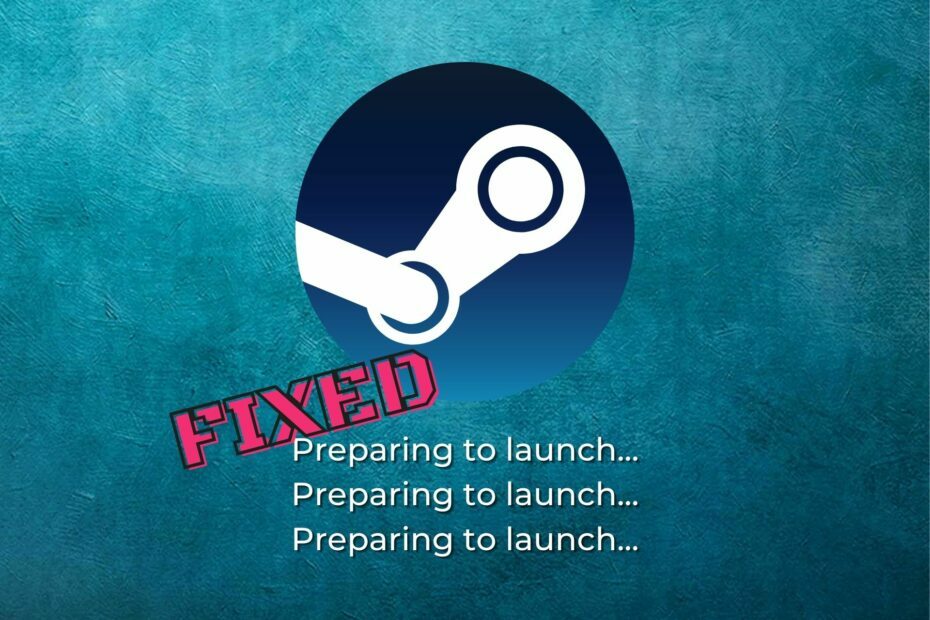
![Resident Evil 5 Steam versija netiek palaista [Full Fix]](/f/6be05c55f138839a3209628a22333119.jpg?width=300&height=460)